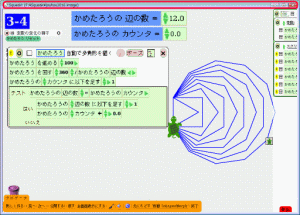
[タイトルバー](ウィンドウ上部の赤い囲み)
画面上には何も変化が起きませんが、これでパソコンのメモリの中(クリップボード)に、ウィンドウのイメージがコピーされました。
これより下は、「コピーされたウィンドウのイメージを印刷」する方法です。
印刷したい画面が横長の場合は、ページレイアウトを横にするなど、各アプリケーションごとに調整・設定しておきます。
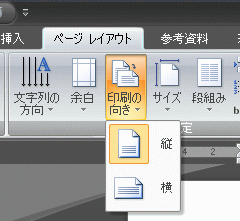
[Word2007 ページレイアウト設定]
(例:Word2007の場合 [ホーム]タブの一番左端にある[貼り付け]をクリック)
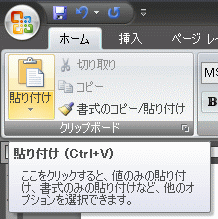
[Word2007 貼り付け]
マウスで画像の端をドラッグして、サイズ調整をします。
(例:Word2007の場合 画像の右下をドラッグしている最中)
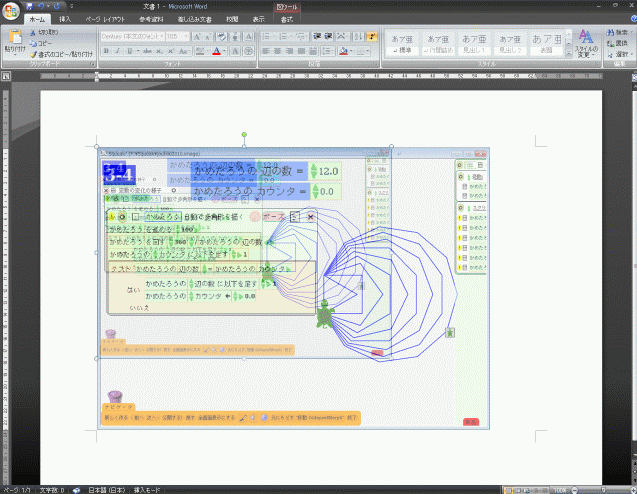
[Word2007 画像サイズ調整中]
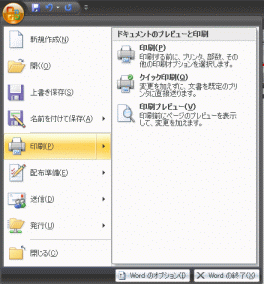
[Word2007 印刷]